Action Center là điểm cập nhật mới của Windows 10. Nó giúp bạn quản lý thông báo cũng như truy cập nhanh tới các cài đặt. Hãy tham khảo hướng dẫn sử dụng Action Center trên Windows 10 mà chúng tôi cung cấp để rõ hơn chi tiết.
Có lẽ người dùng không lạ gì với trung tâm thông báo trên smartphone. Tuy nhiên trên máy tính thì mọi thứ có vẻ vẫn còn khá lạ lẫm. Trong bài viết này chúng tôi sẽ hướng dẫn sử dụng Action Center trên Windows 10. Hãy tham khảo nội dung bên dưới để rõ hơn chi tiết cách sử dụng trên Windows 10
Hướng dẫn sử dụng Action Center trên Windows 10
Cách mở Action Center
Hiện nay có 3 cách kích hoạt Action Center, bao gồm:
Click vào biểu tượng khay hệ thống Sử dụng phím tắt Windows-A Vuốt từ viền phải màn hình sang trái nếu sử dụng thiết bị cảm ứng 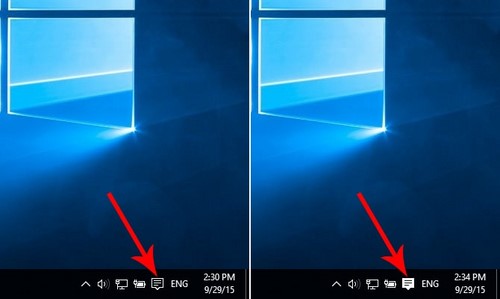
Giao diện Action Center
Giao diện Action Center tập trung chính vào 2 phần. Một là khu vực thông báo phía trên, và các thiết lập nhanh bên dưới.
Khu vực thông báo: Tại đây sẽ hiển thị tất cả thông báo, từ hệ thống cho đến ứng dụng. Bạn cũng có thể xóa nhanh thông báo bằng cách click chuột vào nút X, hoặc bấm vào nút Clear all.
Thiết lập nhanh: Là cụm hiển thị bên dưới thông báo. Tại đây bạn có thể truy cập nhanh đến một số tùy chọn như Tablet mode, Connect, Note, All settings.
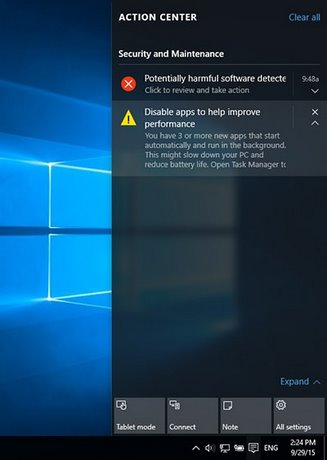
Như vậy là Taimienphi.vn vừa giới thiệu tới bạn hướng dẫn sử dụng Action Center trên Windows 10. Sau khi cài Windows 10 bạn đã có thể thực hiện rất nhiều các tính năng mới.
https://thuthuat.taimienphi.vn/huong-dan-su-dung-action-center-tren-windows-10-5091n.aspx
Action Center rất tương đồng với khu vực thông báo của Android hay Windows Phone trước kia. Chính vì thế bạn sẽ dễ dàng làm quen chỉ trong vài phút ngắn ngủi. Bên cạnh đó chúng tôi cũng hướng dẫn cách tắt thông báo Action Center trên Windows. Hãy ghé qua tham khảo để biết thêm chi tiết.